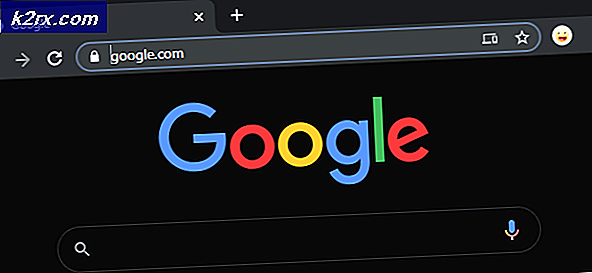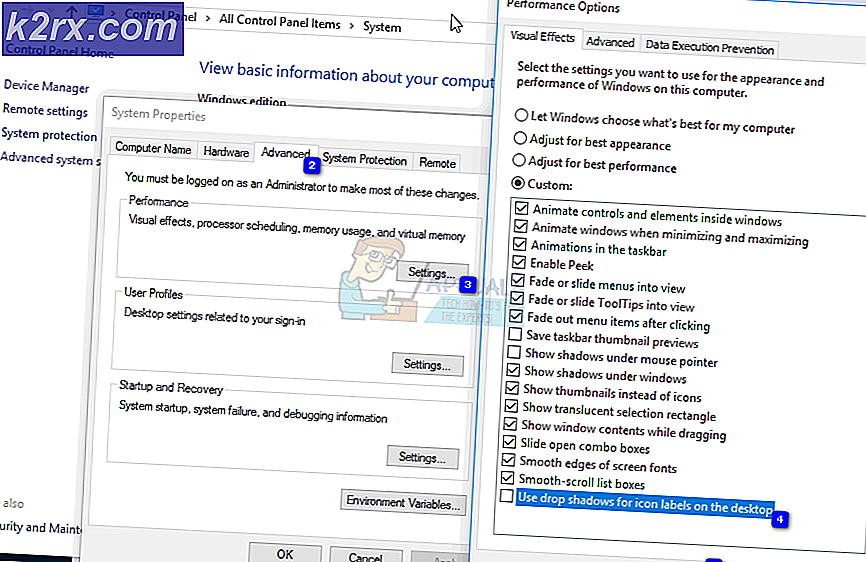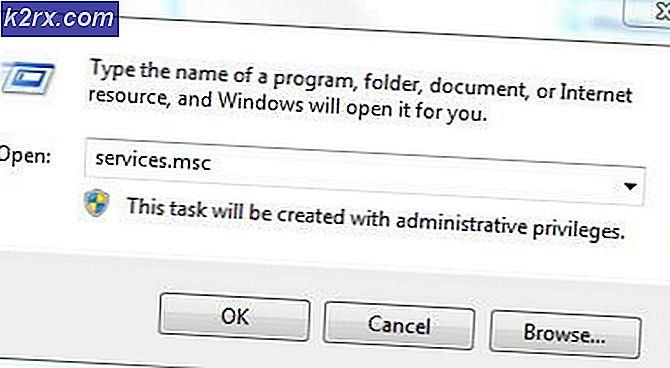Khắc phục: Tính năng sạc không dây bị ngừng hoạt động trong Galaxy S8
Galaxy S8 là sự bổ sung thứ 8 cho dòng thiết bị di động Galaxy hàng đầu của Samsung. Galaxy S8 trở nên rất phổ biến do thiết kế màn hình sáng tạo và các tính năng nâng cao khá độc đáo vào thời điểm đó. Điện thoại di động tiếp tục hỗ trợ sạc không dây như những người tiền nhiệm của nó. Tuy nhiên, mọi thứ trở nên phức tạp khi tính năng sạc không dây ngừng hoạt động đối với nhiều người dùng sau một bản cập nhật.
Điều gì ngăn cản tính năng sạc không dây hoạt động trên Galaxy S8?
Sau khi nhận được nhiều báo cáo từ nhiều người dùng, chúng tôi đã quyết định điều tra vấn đề và đưa ra một bộ giải pháp để loại bỏ vấn đề cho hầu hết người dùng của chúng tôi. Ngoài ra, chúng tôi đã xem xét các lý do mà sự cố này được kích hoạt và liệt kê chúng bên dưới.
Bây giờ bạn đã có hiểu biết cơ bản về bản chất của vấn đề, chúng ta sẽ chuyển sang các giải pháp. Đảm bảo thực hiện các giải pháp này theo thứ tự cụ thể mà chúng được cung cấp để tránh bất kỳ xung đột nào.
Giải pháp 1: Thay đổi bộ sạc
Có thể là không dây bộ sạc mà bạn đang sử dụng để sạc thiết bị có thể không phải là đang làm việc đúng cách. Do đó, chúng tôi khuyên bạn nên cố gắng sạc điện các điện thoại với một khác nhau sạc hoặc cố gắng sạc điện a khác nhau điện thoại với bộ sạc và kiểm tra để xem nó có hoạt động bình thường không. Nếu điện thoại sạc đúng cách bằng bộ sạc khác, điều đó có nghĩa là vấn đề nằm ở bộ sạc không dây và nó cần được thay thế.
Giải pháp 2: Xác định vấn đề
Trong bước đầu tiên, chúng tôi sẽ xác định xem vấn đề là do phần mềm hay phần cứng. Vì vậy, chúng tôi sẽ khởi chạy điện thoại ở Chế độ an toàn, chế độ này sẽ ngăn các ứng dụng của bên thứ ba khởi chạy.
- nhấn và giữ các quyền lực cái nút ở mặt bên của điện thoại cho đến khi các tùy chọn khởi chạy xuất hiện trên màn hình.
- Nhấn và giữ “Tắt nguồn”Và sau đó gõ nhẹ trên “An toàn Chế độ" Lựa chọn.
- Điện thoại sẽ bây giờ khởi động lại bên trong An toàn Chế độ và những từ “An toàn Chế độ”Sẽ được viết trên thấp hơn trái sau đó màn.
- Kết nối bộ sạc không dây và kiểm tra để xem sự cố vẫn tiếp diễn.
- Nếu điện thoại bắt đầu đến sạc điện nó có nghĩa là vấn đề là liên quan đến phần mềm và hầu hết có lẽ là một bị lỗi ứng dụng. Bạn có thể thử khắc phục sự cố ứng dụng nào đang gây ra sự cố.
- Điều hướng đến phóng màn hình và Dài nhấn trên biểu tượng Của một ứng dụng.
- Lựa chọn “Gỡ cài đặt”Từ danh sách các tùy chọn xuất hiện và nhấn vào“Đúng”Trong lời nhắc tin nhắn.
- Hiện nay khởi động lại thành bình thường chế độ và kiểm tra để xem sự cố vẫn tiếp diễn.
Giải pháp 3: Cập nhật phần mềm
Đôi khi, các nhà phát triển đẩy các bản cập nhật để sửa một số lỗi và trục trặc trong phần mềm của điện thoại thông minh. Do đó, trong bước này, chúng tôi sẽ kiểm tra xem có bản cập nhật cho Phần mềm hay không. Vì điều đó:
- Kéo xuống các thông báo bảng điều khiển và lựa chọn các "Cài đặtBiểu tượng ”.
- Bên trong cài đặt, cuộn giấy xuống xuống dưới cùng và gõ nhẹ trên "Phần mềm Cập nhật“.
- Nhấn vào trên “Kiểm tra Cập nhật”Tùy chọn và chờ đợi cho đến khi điện thoại hoàn thành các kiểm tra quá trình.
- Nhấp chuột trên “Tải xuống Cập nhật Thủ công”Và tùy chọn Tải xuống bây giờ sẽ bắt đầu.
- Sau khi quá trình tải xuống hoàn tất, gõ nhẹ trên "Tải về Hiện nay" Lựa chọn.
- Điện thoại của bạn bây giờ sẽ tự động là khởi động lại và các cập nhật quan trọng sẽ được Cài đặt.
- Sau cuộc điện thoại kết thúc khởi động, kết nối các bộ sạc và kiểm tra để xem sự cố vẫn tiếp diễn.
Giải pháp 4: Xóa bộ nhớ cache
Nếu bộ nhớ đệm của một ứng dụng bên thứ ba nào đó hoặc một ứng dụng hệ thống đã bị hỏng, nó có thể can thiệp và gây nguy hiểm cho các tính năng quan trọng của hệ thống. Một trong số đó là tính năng sạc không dây. Do đó, trong bước này, chúng tôi sẽ xóa bộ nhớ cache của hệ thống. Vì điều đó:
- Nhấn và giữ nút “quyền lực”Và nhấn vào nút“Công tắc điện tắt" Lựa chọn.
- Khi thiết bị đã tắt hoàn toàn, Nhấn và giữ nút “Âm lượng Xuống" và "Bixby" Chìa khóa. Sau đó, trong cùng một trường hợp, cũng nhấn và giữ “Quyền lực" cái nút.
- Khi biểu trưng Android màu xanh lục được hiển thị,giải phóng tất cả các phím. Thiết bị có thể hiển thị “Cài đặt bản cập nhật hệ thống”Trong một thời gian.
- Sử dụngâm lượng xuống chìa khóa để đánh dấu “Lau Bộ nhớ đệm Vách ngănCác tùy chọn ”và khi nó được đánh dấu, hãy nhấn nút“Quyền lực”Chìa khóa cholựa chọn nó.
- Sau khi quá trình xóa hoàn tất, hãy đánh dấu “Khởi động lại Hệ thống Hiện nay"Bằng cách nhấn phím" giảm âm lượng "và nhấn"quyền lựcNút ”đểlựa chọn nó.
- Điện thoại bây giờ sẽ làkhởi động lại bình thường,kiểm tra để xem sự cố vẫn tiếp diễn.